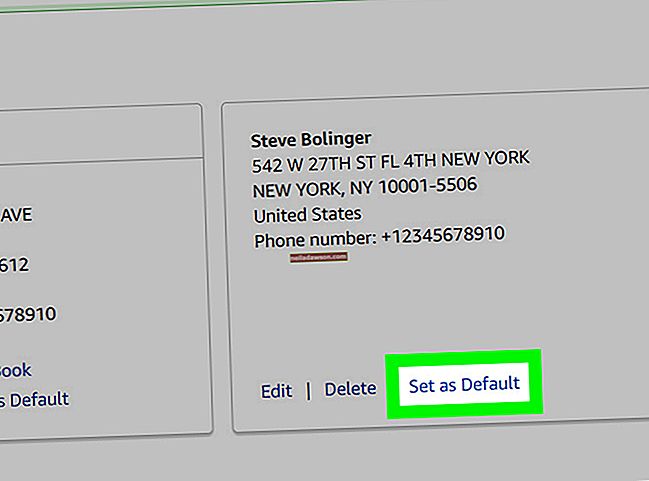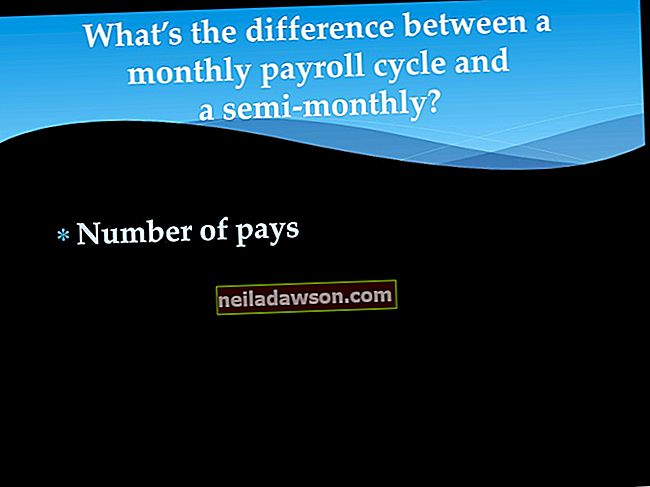Pēc datora pārslēgšanās miega režīmā tam vajadzētu pamosties dažu sekunžu laikā, kad nospiedīsit taustiņu vai pārvietosiet peli. Kad dators neizies no miega režīma, problēmu var izraisīt vairāki faktori. Viena no iespējām ir aparatūras kļūme, taču tā var būt arī peles vai tastatūras iestatījumu dēļ. Jūs varat atspējot miega režīmu datorā kā ātru risinājumu, taču, iespējams, varēsit nokļūt problēmas saknē, pārbaudot ierīces draivera iestatījumus utilītā Windows ierīču pārvaldnieks.
1
Charms joslā noklikšķiniet uz "Meklēt", pēc tam meklēšanas laukā ierakstiet "ierīce". Rezultātos atlasiet “Device Manager”. Noklikšķiniet uz "Jā", lai ļautu palaist utilītu.
2
Noklikšķiniet uz bultiņas blakus “Tastatūras”, lai parādītu jūsu sistēmā instalētos tastatūras ierīču draiverus. Lai gan datorā, iespējams, ir tikai viena tastatūra, Windows bieži parāda vairākus draiverus.
3
Ar peles labo pogu noklikšķiniet uz pirmā tastatūras draivera un atlasiet Rekvizīti. Atlasiet cilni "Enerģijas pārvaldība", pēc tam atzīmējiet izvēles rūtiņu blakus "Ļaut šai ierīcei modināt datoru". Dažiem draiveriem var nebūt cilnes Enerģijas pārvaldība.
4
Atkārtojiet iepriekšējo darbību visiem citiem uzskaitītajiem tastatūras draiveriem. Ja nevienam nav cilnes Enerģijas pārvaldība, problēma var būt saistīta ar tastatūras modeli vai draiveri. Jūs varat pārbaudīt atjauninātos draiverus, ar peles labo pogu noklikšķinot uz katra draivera un atlasot "Atjaunināt draivera programmatūru". Ļaujiet Windows automātiski meklēt jaunu ierīces draiveri. Pēc visu tastatūras draiveru pārbaudīšanas noklikšķiniet uz Labi.
5
Noklikšķiniet uz bultiņas blakus "Peles un citas rādītājierīces", lai parādītu sistēmā instalētos peles draiverus, pēc tam atkārtojiet tās pašas darbības, kuras izmantojat tastatūras draiveros.
6
Noklikšķiniet uz bultiņas blakus “Cilvēka saskarnes ierīces” un atkārtojiet darbības vēlreiz. Šīs kategorijas draiveriem būs vispārīgi nosaukumi, piemēram, "USB ievades ierīce", lai gan tie ietekmē arī jūsu tastatūru un peli. Šajā kategorijā ir arī skārienekrānu un citu ievades ierīču draiveri.
7
Noklikšķiniet uz bultiņas blakus "Tīkla adapteris", ja izmantojat bezvadu peli vai tastatūru. Ar peles labo pogu noklikšķiniet uz sava bezvadu adaptera saraksta un atlasiet cilni "Enerģijas pārvaldība". Noņemiet atzīmi no izvēles rūtiņas blakus "Ļaujiet datoram izslēgt šo ierīci, lai taupītu enerģiju". Tas ļauj tīkla kartei miega režīmā saņemt signālu no jūsu bezvadu ierīces. Noklikšķiniet uz Labi.
8
Mainiet Bluetooth adaptera iestatījumus, ja izmantojat Bluetooth peli vai tastatūru. Paturiet prātā, ka, turot miega režīmā iespējotu Bluetooth adapteri klēpjdatorā, akumulators ātrāk iztukšojas, tāpēc mainiet iestatījumu tikai kā pēdējo iespēju.